- Auteur Lauren Nevill [email protected].
- Public 2023-12-16 18:48.
- Laatst gewijzigd 2025-01-23 15:15.
Iedereen weet dat iPhones werken op het iOS-platform en applicaties worden gedownload via Eppstore. Sommige bezitters van Amerikaanse gadgets merkten op dat de uit de app store gedownloade Instagram een Engelstalige interface heeft. Dus hoe verander je de taal van Instagram op de iPhone van Engels naar Russisch?
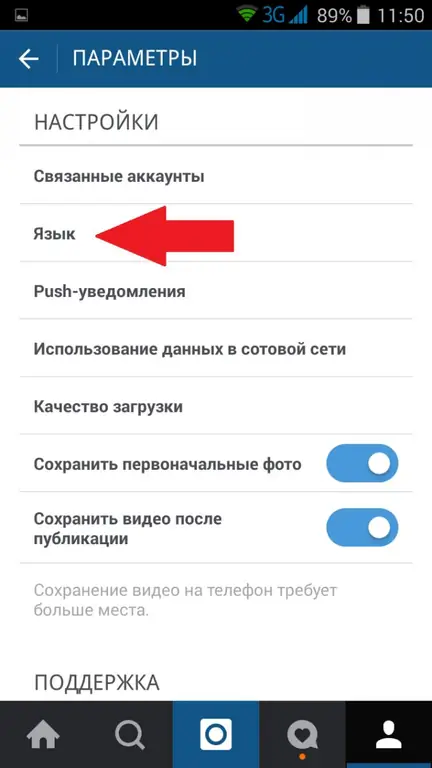
Iedereen heeft vast wel gemerkt dat er bij het installeren van Instagram geen manier is om een specifieke taal te kiezen. Dit geldt zowel voor de mobiele applicatie als voor de internetversie. De browser stelt automatisch de taal in op basis van uw locatie. Dat wil zeggen, als u in Rusland woont, is de programma-interface standaard in het Russisch. Er zijn echter gebruikers die de instellingen willen wijzigen en de applicatie in een andere taal willen gebruiken. Dit geldt voor degenen die bijvoorbeeld actief Spaans studeren en hun woordenschat proberen aan te vullen. Dus hoe verander je de taal op Instagram? Lees erover in het artikel. Trouwens, de programma-interface kan zelfs in het Arabisch zijn.
De taal wijzigen in de mobiele applicatie
Als de app al op uw smartphone is geïnstalleerd, start u deze gewoon op. Eenmaal in uw account, klikt u op het pictogram met drie strepen in de rechterhoek bovenaan het scherm: dit teken betekent een menu. In het menu dat wordt geopend, ziet u onderaan een tandwielpictogram. Dit zijn instellingen. Daar vindt de taalverandering plaats. Klik in de instellingen op het item Taal en selecteer degene die u op uw pagina wilt toepassen. Na het opslaan van de wijzigingen moeten de instellingen van kracht worden en ziet de interface er al anders uit. Als de taal hetzelfde blijft, zelfs nadat je de applicatie opnieuw hebt ingevoerd, moet je de Instagram-cache wissen in de programmamanager. Dit gebeurt via de telefooninstellingen. Vind Instagram via de manager, klik erop. Alle informatie over deze applicatie zal verschijnen: hoeveel ruimte het inneemt op het apparaat, cache, enzovoort. Klik gewoon op "Clear Cache" en start het programma opnieuw. Alles zou moeten werken.
Taal wijzigen op iPhone
Om de taal naar Russisch te veranderen, moet u de volgende eenvoudige stappen uitvoeren:
- Om aan de slag te gaan, ga je naar het programma en klik je op het kleine pictogram met je titelfoto onderaan het scherm. U moet het item "Instellingen" selecteren.
- Er verschijnen extra opties. Klik op Instellingen.
- Selecteer Taal uit de opties en klik op deze knop.
- Je hebt "Russisch Russisch" nodig, klik erop.
- Er verschijnt een venster waarin u wordt gevraagd de wijzigingen op te slaan. Bevestig gewoon de actie.
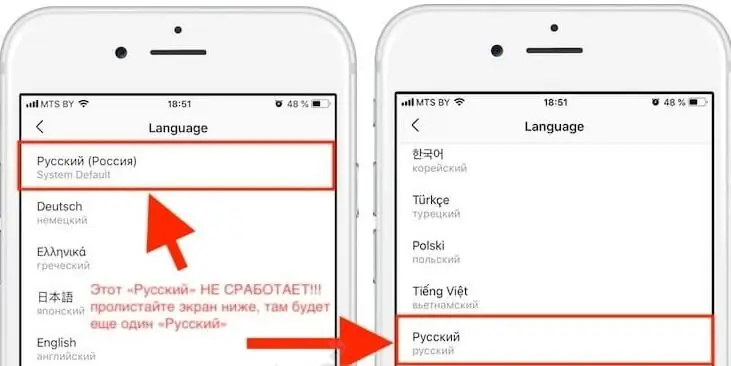
De taal wijzigen via de applicatie naar "Windows"
Windows-gebruikers boven de achtste versie kunnen de Instagram-applicatie die is gedownload van de Microsoft Store op hun computer installeren. Het is ook gemakkelijk om de taalinstellingen daar te bewerken. Dus hoe verander je de taal op Instagram in een aparte Windows-app? Het algoritme is als volgt:
- Klik op het pictogram van de kleine man onder aan het scherm.
- Tik vervolgens op de drie stippen bovenaan.
- Zoek in het tabblad dat verschijnt de knop 'Taal'.
- Selecteer de gewenste taal en sla alle wijzigingen op.
Conclusie
Zoals je kunt zien, kun je de taal op Instagram in een paar seconden wijzigen. U hoeft hiervoor geen kennis en vaardigheden te hebben. Volg gewoon deze instructies, u zult slagen.






